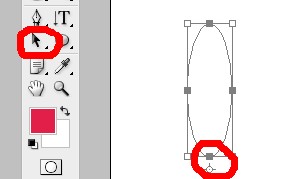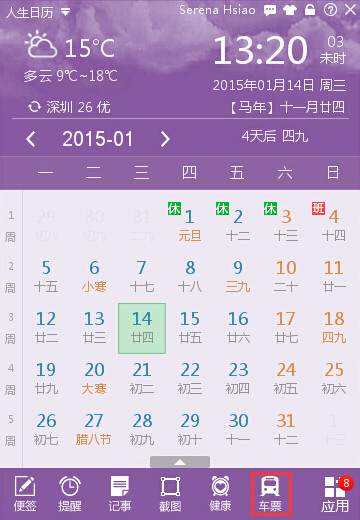萬盛學電腦網 >> 圖文處理 >> 3DSMAX教程 >> 3DSMAX打造房間角落的光霧效果
3DSMAX打造房間角落的光霧效果
先看一下最終效果:圖:最終效果 一、繪制場景 1、啟動3dmax9.0,點擊“創建”命令面板中的“幾何體”按鈕,單擊“長方體”工具按鈕,在前面視圖中拖動鼠標繪制出四個長方體:box01、box02、box03、box04。調整它們的位置最終形成一個房屋樣子,如圖1所示。圖:調整它們的位置最終形成一個房屋樣子 小提示:也 先看一下最終效果:

圖:最終效果
一、繪制場景
1、啟動3dmax9.0,點擊“創建”命令面板中的“幾何體”按鈕,單擊“長方體”工具按鈕,在前面視圖中拖動鼠標繪制出四個長方體:box01、box02、box03、box04。調整它們的位置最終形成一個房屋樣子,如圖1所示。

圖:調整它們的位置最終形成一個房屋樣子
小提示:也可以先繪制出一個box,按住shift用移動或旋轉的方式繪制出另外3個box。
2、點擊“創建”命令面板中的“幾何體”按鈕,單擊“圓柱體”工具按鈕,在前面視圖中繪制一個cylinder01,結合著其他視圖將它放置在box01上(黃色長方體)。選中box01,單擊“創建”命令面板,在下拉列表框中選擇“復合對象”項。點擊“布爾”按鈕,在視圖中選擇cylinder01,於是在box01上挖了個洞作為窗口,如圖2所示。

圖:在box01上挖了個洞作為窗口
3、點擊“創建”命令面板中的“幾何體”按鈕,單擊“圓柱體”工具按鈕,在前面視圖中繪制一個cylinder02;單擊“長方體”工具按鈕,在前面視圖中拖動鼠標繪制出3個長方體box05、box06、box07,將它們匯合在一起放置在窗口,如圖3所示。
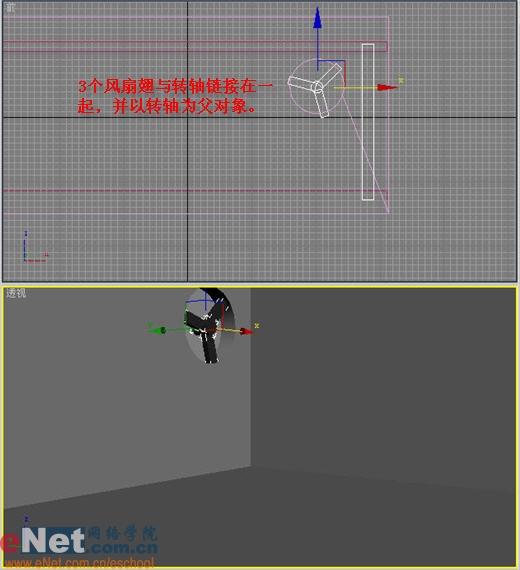
圖:在前面視圖中拖動鼠標繪制出3個長方體,將之匯合在一起放置在窗口
4、單擊“創建”命令面板,單擊“燈光”按鈕進入創建燈光命令面板,在下拉列表中選擇“標准”項,單擊“目標聚光燈”按鈕,在視圖中繪制1盞spot01,如圖4所示。
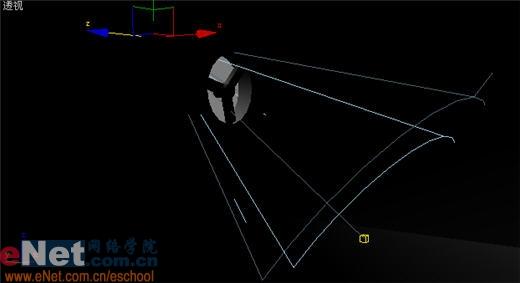
圖:在視圖中繪制1盞spot01
小提示:因為場景的色調比較暗,因此我們再創建一個泛燈光omni01,配合表現體積光的效果,但不應將環境光調得太高。
5、選中spot01,點擊“修改”命令面板,打開“聚燈光參數”卷展欄,修改其光區參數等,如圖5所示。

圖:打開“聚燈光參數”卷展欄,修改其光區參數等
6、單擊工具欄上的“快速渲染”按鈕,此時的效果如圖6所示。

圖:單擊工具欄上的“快速渲染”按鈕
7、單擊“渲染”菜單中的“環境”命令,打開其屬性窗口,單擊“大氣”卷展欄下的“添加”按鈕,在彈出的“添加大氣效果”窗口中,選擇“體積光”項,並單擊確定。如圖7所示。

圖:添加大氣效果
8、選擇“體積光”項,展開“體積光參數”卷展欄,單擊“燈光”欄中的“拾取燈光”按鈕,在視圖中選擇spot01,然後修改相關參數,如圖8所示。

圖:環境和效果設置
小提示:“霧顏色”色塊用於設置形成燈光體積霧的顏色;“衰減顏色”色塊用於設置衰減區內霧的顏色;選擇“指數”復選框後,系統將跟蹤距離以指數方式計算光線密度的增量,否則會以線性計算;“密度”是指霧的濃度。
9、單擊工具欄上的“快速渲染”,可以看到效果如圖9所示。

圖:單擊工具欄上的“快速渲染”
小提示:已經產生漫反射效果,但還沒有產生風扇遮擋後的效果,需要打開燈光的投影參數,選擇spot01,在修改面板中的“常規參數”欄下勾選“陰影”啟用。這裡應選擇“陰影貼圖”項,才會產生較好的光柱效果,如圖10所示。
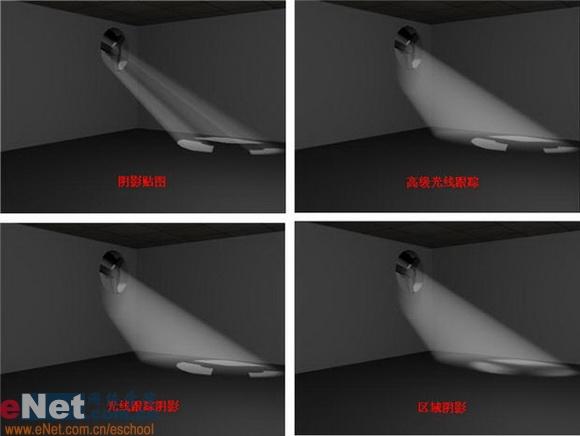
圖:選擇“陰影貼圖”項
10、選中風扇轉軸cylinder02,將動畫滑竿移到100幀處,點擊左下角的“自動關鍵點”按鈕,用工具欄上的“選擇並旋轉”按鈕旋轉轉軸,記錄轉動過程,單擊“自動關鍵點”完成創建。
11、最終點擊“播放動畫”按鈕看到光線透過旋轉的風扇射到屋內形成的光柱效果,截其一幀,如圖11所示。

圖:最終效果
- 上一頁:3DSMAX打造真實的陰影
- 下一頁:3DSMAX打造樓梯間大理石效果